
- •Часть 1
- •1. Защита от несанкционированного просмотра и изменения
- •1.1. Уровни защиты
- •1.2. Пароли. Защита файла
- •1.3. Защита книги
- •1.4. Защита книги от просмотра и изменения
- •1.5. Добавление цифровой подписи к файлу
- •1.6. Скрытие/Отображение листов
- •1.7. Блокировка отдельных ячеек листа Excel
- •1.8. Защита элементов листа от всех пользователей
- •1.9. Отображение и скрытие строк и столбцов Для скрытие строки или столбца:
- •Для отображение скрытых строки или столбца:
- •1.10. Защита от ввода некорректных данных в ячейку
- •Часть 2 Обеспечение безопасности
- •Защита от случайного повреждения пользователем
- •2.1. Открытие файлов в режиме только для чтения
- •2.2. Сохранение резервной копии файла
- •2.3. Защита книги и ее элементов
- •2.4. Защита от вирусов
- •2.5. Обеспечение безопасности в Microsoft Excel
- •Очень высокий уровень безопасности
- •Высокий уровень безопасности
- •Средний уровень безопасности
- •Низкий уровень безопасности
- •2.6. Защита от утраты данных при зависании компьютера или при внезапном отключении питания
1.3. Защита книги
Можно защищать от изменений структуру книги и окно книги.
Под защитой структуры книги от изменений понимается запрещение действий с листами книги:
-
вставка и удаление;
-
перемещение и копирование;
-
переименование;
-
скрытие и отображение.
Кроме того, запрещено изменение свойств файла (команда Файл→Свойства недоступна). Впрочем, основные свойства файла можно изменить с использованием Проводника Windows.
Под защитой окна книги понимается запрет перемещения, изменения размеров, скрытие, показ и закрытие окон.
Для защиты структуры книги:
-
В меню Сервис укажите на пункт Защита , а затем выберите команду Защитить книгу (смотри рис. 6).

Рис. 6
-
Чтобы защитить структуру книги для запрета перемещения, удаления, скрытия, показа или переименования, а также вставки новых листов, установите флажок Структуру. Чтобы никто другой не смог снять защиту с листа, введите пароль, например «1 2 3 4 5», нажмите кнопку OK, а затем еще раз введите этот пароль для подтверждения.

-
Попробуйте удалить Лист 3 в вашей книге, для чего выделите ярлычок листа и с помощью правой кнопки мыши вызовите контестное меню. Убедитесь, что команды меню недоступны.
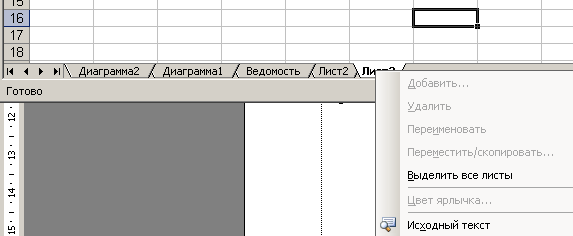
-
Попробуйте переименовать Лист 2 в вашей книге. Для этого выполните двойной щелчок по ярлычку листа и убедитесь в невозможности переименования.

-
Снимите защиту книги командой Сервис→Защита→Снять защиту книги.
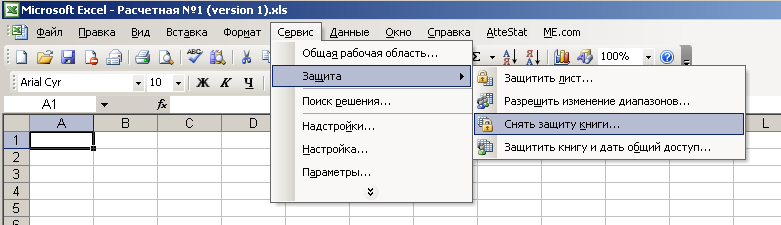
Для защиты окна книги:
-
В меню Сервис укажите на пункт Защита , а затем выберите команду Защитить книгу. Чтобы блокировать окна для восстановления их размера и расположения при каждом открытии книги, установите флажок Окна .

-
Чтобы никто другой не смог снять защиту с листа, введите пароль, например «1 2 3 4 5», нажмите кнопку OK, а затем еще раз введите этот пароль для подтверждения.
-
Сохраните свою книгу в папке и закройте приложение Microsoft Excel, а затем снова откройте файл с именем Расчетная №1.
-
П
 опробуйте
изменить размеры окна и, ухватившись
за синюю полоску, − переместить окно.
Попробуйте найти кнопки работы с окном.
опробуйте
изменить размеры окна и, ухватившись
за синюю полоску, − переместить окно.
Попробуйте найти кнопки работы с окном.
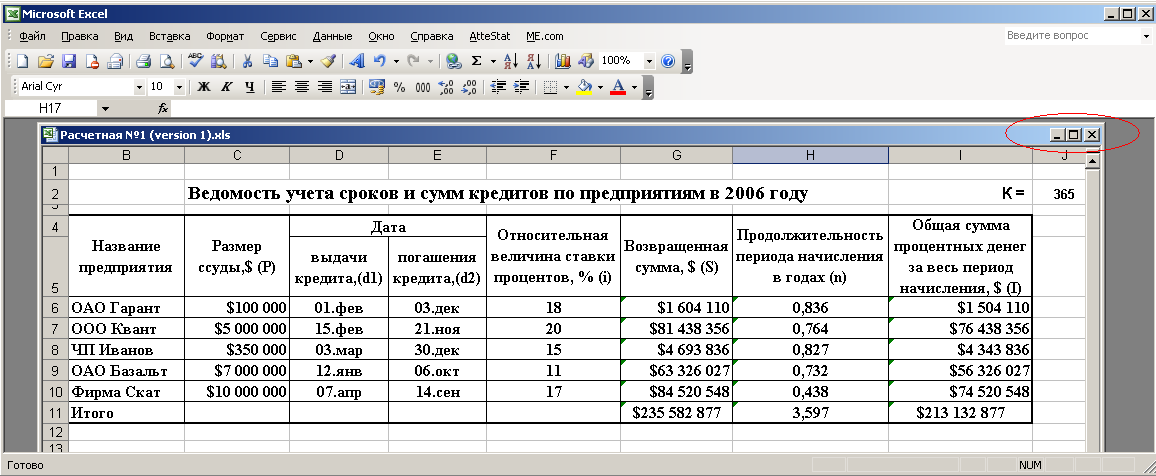
-
Снимите защиту книги.
1.4. Защита книги от просмотра и изменения
Для защиты книги от просмотра и изменения:
-
В меню Файл выберите команду Сохранить как.
-
Выберите в меню Сервис команду Общие параметры.
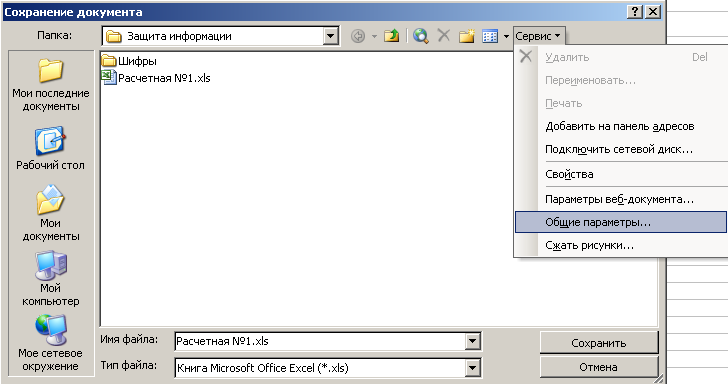
-
Можно выполнить одно или оба следующих действия: (выполните оба!)
-
если требуется, чтобы пользователи вводили пароль для возможности просмотра книги, введите пароль в поле Пароль для открытия «1 2 3 4 5» и нажмите кнопку ОК;
-
если требуется, чтобы пользователи вводили пароль для возможности сохранения измененной книги, введите пароль в поле Пароль для изменения «5 4 3 2 1» и нажмите кнопку ОК.

-
По запросу введите пароль еще раз для подтверждения.
-
Нажмите кнопку Сохранить.
-
При появлении запроса на замену уже имеющегося файла с именем Расчетная №1 нажмите кнопку Да.
-
Попробуйте открыть созданный Вами файл. В появившемся окне введите пароль «1 2 3 4 5».

-
В появившемся окне введите пароль «5 4 3 2 1» для разрешения записи.

Замечание:
Следует иметь в виду, что данный способ защиты не является абсолютно надежным. Имеется возможность открыть файл в режиме «только для чтения», затем сохранить его под другим именем или в другую папку. После этого оригинал файла можно удалить, а в папку на его место переместить файл с изменениями, при необходимости присвоив ему имя удаленного файла.
Обнаружить такую подмену можно по изменениям свойств файла, а также выполнив команду Сервис→Параметры. Во вкладке Безопасность окна Параметры (смотри рис. 5) в поле Пароль для записи, у такого файла пароль отсутствует.
